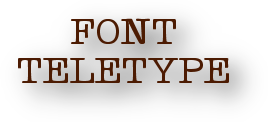 |

Deze tutorial is auteursrechtelijk beschermd door Colacao Art, alle rechten voorbehouden.
Elke verspreiding, zonder voorafgaande schriftelijke toestemming is geheel verboden.
Elke gelijkenis met een andere tutorial is puur toeval.
Deze les is geschreven in PSP X3 op 28-07-2011.
En volledig nagekeken en aangepast op 23-10-2018 in PSP X9.
Ik heb de persoonlijke toestemming van Inma om haar lessen te vertalen uit het Spaans.
Wil je deze vertaling linken, dan moet je Inma daarvoor persoonlijk toestemming om vragen !!!
Ik ben alleen maar de vertaler, de auteursrechten liggen volledig bij Inma.
Gracias Inma que puedo traducir usted tutoriales a holandés.
Claudia.
Materialen :
Installeer het Font als je de verplichte tekst zelf wilt maken.
Het Textuur "gh_texture_13" openen we in PSP zelf.
Steek de ster-tube "sparkle" in de juiste map van jouw PSP versie : Corel_10/Plaatjespenselen.
Filters :
Tramages - Pool Shadow.
Xero - Porcelain.
Het gebruikte Font dat ik voor de eerste versie van deze les had gebruikt kan downloaden
door op onderstaande tekst te klikken :
Animatie Shop :
Kleurenpallet :
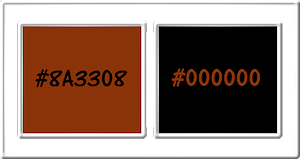
1ste kleur = #8A3308
2de kleur = #000000
Wanneer je met eigen kleuren werkt speel dan met de mengmodus en/of dekking naar eigen inzicht.
Klik op onderstaande banner om naar de originele les te gaan :

Voorbereidingen :
Open alle benodigde materialen in PSP.
Maak van elk een duplicaat via SHIFT + D en sluit de originele.
Sla regelmatig je werkje tussendoor op als psp-image formaat,
als PSP er dan plotseling mee zou stoppen, dan moet je niet telkens alles opnieuw maken.

OPGELET !!! Naargelang de gebruikte kleuren, kunnen de Mengmodus en de Laagdekking verschillen. |

1.
Open een Nieuwe afbeelding van 640 x 480 px, transparant.
Vul de afbeelding met de 1ste kleur.
Effecten - Insteekfilters - Tramages - Pool Shadow :
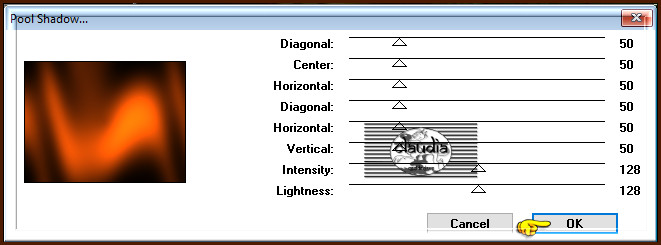
Selecties - Alles selecteren.
Selecties - Wijzigen - Inkrimpen : Aantal pixels = 10.

2.
Lagen - Nieuwe rasterlaag.
Open uit de materialen het Textuur "gh_texture_13".
Bewerken - Kopiëren.
Ga terug naar je werkje.
Bewerken - Plakken in selectie.
Selecties - Niets selecteren.
Lagen - Eigenschappen : zet de Mengmodus van deze laag op Bleken.

3.
Open uit de materialen de tube "KaraT1838".
Bewerken - Kopiëren.
Ga terug naar je werkje.
Bewerken - Plakken als nieuwe laag.
Druk op de K toets om het raster te activeren.
Rek de tube uit naar alle kanten op.
Naar rechts rek je uit tot 450 px. :
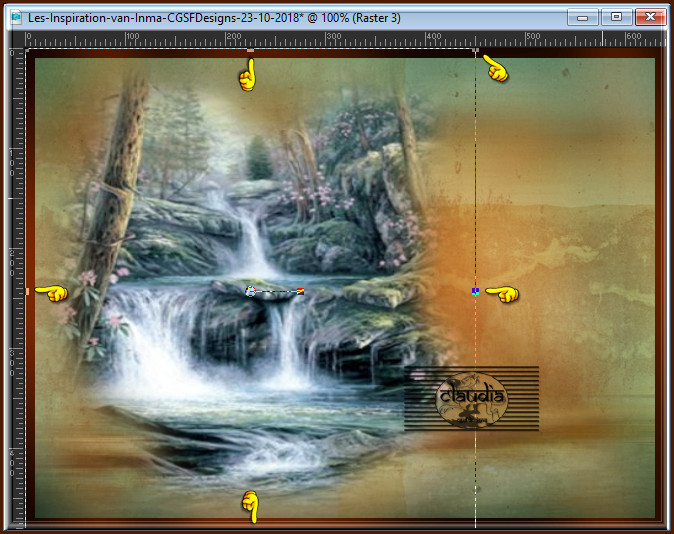
Aanpassen - Scherpte - Verscherpen.
Effecten - 3D-Effecten - Slagschaduw :
Verticaal = 3
Horizontaal = 3
Dekking = 40
Vervaging = 3
Kleur = Zwart (#000000)
Herhaal nogmaals de Slagschaduw maar zet nu Verticaal en Horizontaal op -3.
Lagen - Eigenschappen : zet de Mengmodus van deze laag op Luminantie (oud) en de Dekking op 60%.

4.
Open uit de materialen de tube "ccd-vic-bf27".
Bewerken - Kopiëren.
Ga terug naar je werkje.
Bewerken - Plakken als nieuwe laag.
Plaats de tube rechts bovenaan :

Effecten - 3D-Effecten - Slagschaduw :
Verticaal = 3
Horizontaal = 3
Dekking = 40
Vervaging = 3
Kleur = Zwart (#000000)
Herhaal nogmaals de Slagschaduw maar zet nu Verticaal en Horizontaal op -3.
Lagen - Eigenschappen : zet de Mengmodus van deze laag op Luminantie (oud) en de Dekking op 50%.

5.
Open uit de materialen de tube "MONTi_BEATRIZGONZALEZ".
Maak een selectie rond het watermerkje.
Bewerken - Knippen.
Bewerken - Plakken als nieuwe afbeelding !!!
Zet het watermerk opzij voor eventueel later gebruik.
Zet de tube opzij voor later in de les.
Ga terug naar de tube.
Selecties - Niets selecteren.

6.
Bewerken - Kopiëren.
Ga terug naar je werkje.
Bewerken - Plakken als nieuwe laag.
Plaats de tube rechts onderaan :
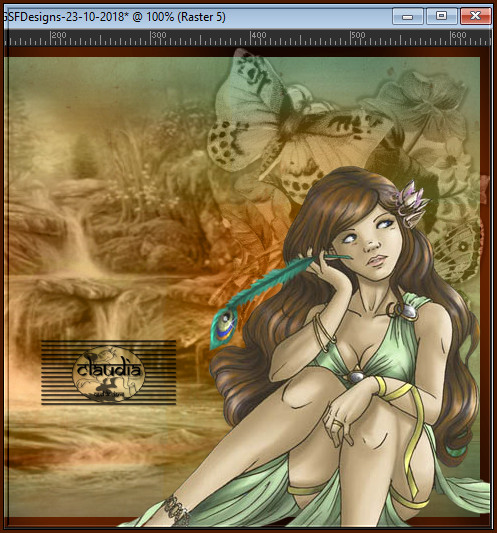
Effecten - 3D-Effecten - Slagschaduw : de instellingen staan goed.
Herhaal de Slagschaduw ook met de minwaarden.
Lagen- Eigenschappen : zet de Mengmodus van deze laag op Luminantie (oud).

7.
Lagen - Samenvoegen - Zichtbare lagen samenvoegen.

8.
Effecten - Insteekfilters - Xero - Porcelain :
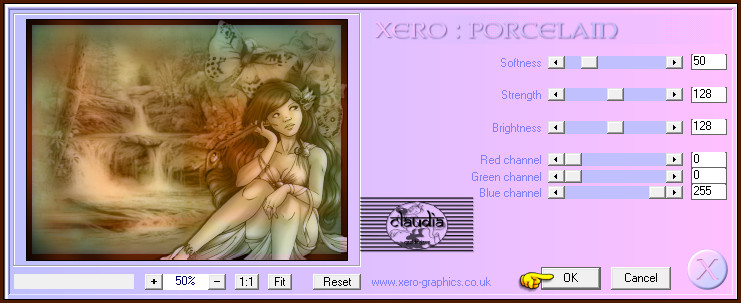

9.
Open uit de materialen de corner "sde_bittersweet_cnr".
Bewerken - Kopiëren.
Ga terug naar je werkje.
Bewerken - Plakken als nieuwe laag.
Afbeelding - Formaat wijzigen : 2 x 85%, formaat van alle lagen wijzigen niet aangevinkt.
Aanpassen - Scherpte - Verscherpen.
Plaats de corner in de linker bovenhoek :
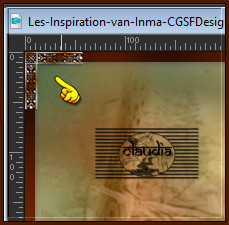
Lagen - Dupliceren.
Afbeelding - Spiegelen - Horizontaal spiegelen.
Laegn - Dupliceren.
Afbeelding - Spiegelen - Verticaal spiegelen (= Omdraaien).
Lagen - Dupliceren.
Afbeelding - Spiegelen - Horizontaal spiegelen.
Lagen - Samenvoegen - Zichtbaar samenvoegen.

10.
Activeer het opzij gezette watermerk van Beatrize Gonzalez of je typt de tekst zelf met het font
waarvan ik de link bovenaan de les heb geplaatst of kies zelf een font.
Bewerken - Kopiëren (als je het watermerk gebruikt).
Ga terug naar je werkje.
Bewerken - Plakken als nieuwe laag.
Plaats de tekst waar jij het wilt, verklein indien nodig.
Als je een eigen tekst typt, gebruik dan de volgende zin : "Artwork© Beatriz González - www.beagonzalez.com".
Het is een eis van de maakster van de tube dat je deze tekst vermeld als je haar werkjes gaat gebruiken.
Gebruik je een andere tube, hoef je dit uiteraard niet te doen.

11.
Lagen - Nieuwe rasterlaag.
Plaats hierop je eigen watermerkje.
Lagen - Samenvoegen - Zichtbare lagen samenvoegen.

12.
Activeer het Selectiegereedschap - Uit vrije hand (= lasso) met deze instellingen :

Ga terug naar je werkje en selecteer de juwelen van het meisje en wat je nog weer wilt animeren, alsook de 4 corners :
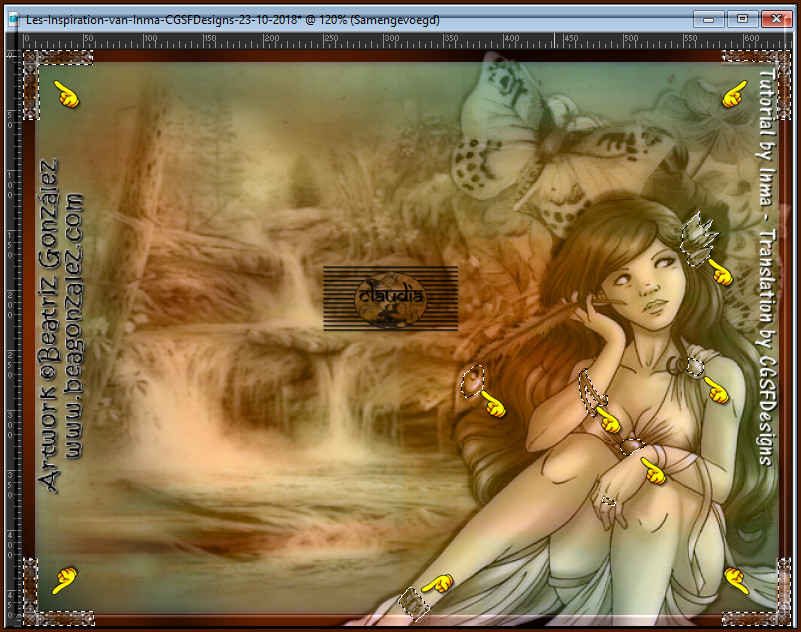

13.
De selectie blijft tijdens de volgende stappen actief !!!
Lagen - 2 x Dupliceren.
Je hebt nu 3 dezelfde lagen :
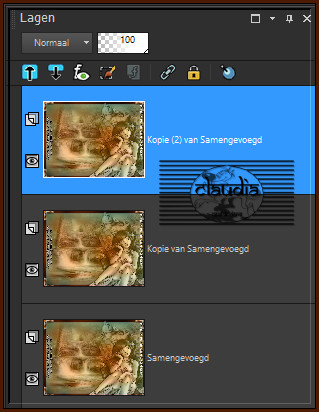
De selectie blijft intact !!!

14.
Activeer het Gereedschap "Plaatjespenseel" (= tubes) en zoek de tube "sparkle" met deze instellingen :

Ga terug naar je werkje.
Activeer de onderste laag in het Lagenpallet en zet de zichtbaarheid van de bovenste 2 lagen uit door op het oogje te klikken.
Klik met de muis op verschillende plaatsen in alle selecties.
Doe het niet teveel want je moet de bovenste lagen ook nog vullen en je moet ervoor zorgen dat de sterretjes niet allemaal
op 1 plek komen te staan, anders zie je niks van de animatie.

15.
Als je klaar bent met de eerste laag, activeer je de middelste laag en zet de Dekking lager tot je de sterretjes ziet
van de eerste laag. Zoom je werkje goed in zodat je goed kunt zien waar de vorige staan.
Doe dit ook voor de bovenste laag.
Zorg ervoor dat de Laagdekkingen van de bovenste en middelste laag terug op 100% staan.

16.
Selecties - Niets selecteren.

17.
Sla je werkje op als psp-image bestand, compatibel met PSP 7.
Dit doe je via "Bestand - Opslaan als ..." :
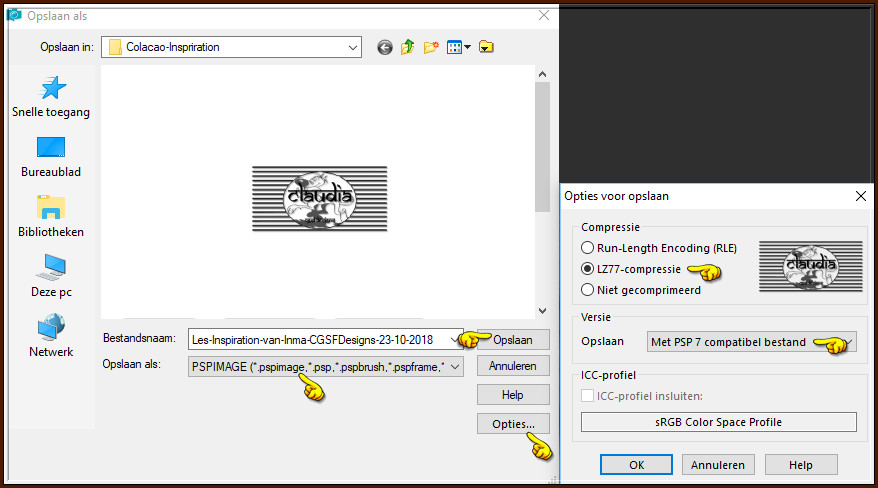

18.
Open nu Animatie Shop !!!
*****
Open het zonet opgeslagen werkje in AS (= Animatie Shop).
Bewerken - Alles selecteren.
Je kan nu kijken hoe de animatie loopt door op het icoontje "Animatie bekijken" te klikken :
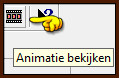
Als de animatie te snel of te langzaam gaat, kan je dit aanpassen via "Animatie - Eigenschappen voor frame".
Hoe hoger het getal, hoe langzamer de animatie zal gaan.
Sla je werkje op als GIF-formaat en daarmee ben je aan het einde gekomen van deze mooie les van Inma.
© Claudia - Oktober 2018.